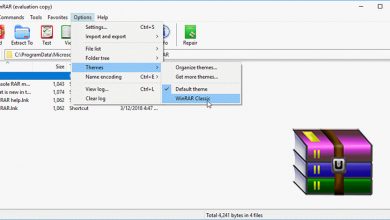Comment créer un document HTML pour une page Web dans Microsoft Publisher
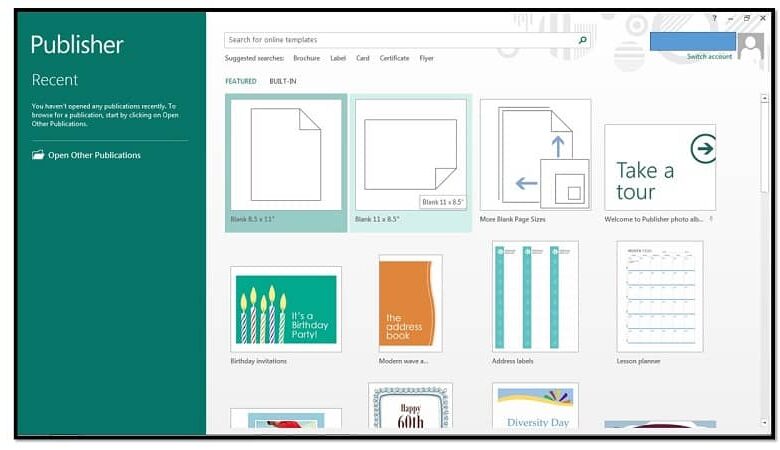
Bienvenue! Sans aucun doute, Microsoft Publisher est un très bon outil qu’Office nous propose pour effectuer différents travaux, mais tout le monde ne sait pas comment l’utiliser correctement. C’est pourquoi dans cet article, nous allons vous montrer comment créer un document HTML pour une page Web dans Microsoft Publisher en quelques minutes.
Étapes de création d’un document HTML pour une page Web dans Microsoft Publisher
Ici, nous allons vous montrer les étapes à suivre pour créer un document HTML pour une page Web dans Microsoft Publisher, ce qui est un processus assez simple.
- Pour commencer, vous devez aller dans le menu Windows en cliquant sur le bouton «Démarrer» puis sélectionner l’option «Tous les programmes».
- Plus tard, vous verrez qu’une liste s’affiche avec tous les programmes que nous avons installés sur notre PC. Ensuite, sélectionnez le dossier qui dit «Microsoft Office» et c’est là que vous verrez l’icône du programme «Microsoft Office Publisher» , cliquez dessus pour démarrer le programme.
- Une fois que vous avez ouvert le programme, sélectionnez l’option «Sites Web» que vous verrez dans le menu d’introduction de Microsoft Office Publisher. Ensuite, il vous suffit de cliquer sur l’une des conceptions de page Web qui seront affichées ci-dessous pour créer un document vierge.
- Vous devez maintenant ajuster le format de la page Web que vous créez, pour cela, utilisez les options de la colonne «Format de publication» qui se trouve sur le côté gauche de l’écran.
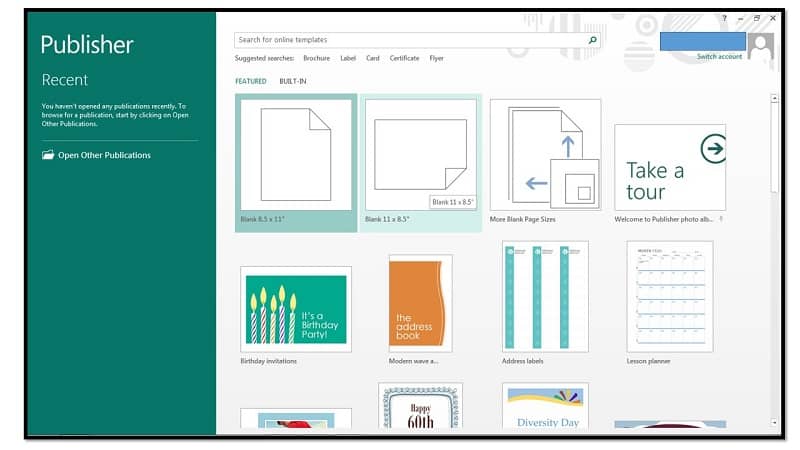
- Par exemple, pour renommer la page Web, vous devez aller dans «Options de la page», puis sélectionner l’option «Modifier le nom de la page». Vous pouvez également ajuster à la fois l’arrière-plan et la mise en page à votre guise.
- Ensuite, pour modifier la combinaison de couleurs et de polices que la page Web aura, vous devez cliquer sur l’option «Combinaisons de couleurs». Vous pouvez également insérer différents types de polices sur la page en sélectionnant l’option «Combinaisons de polices».
- Si vous voulez voir à quoi ressemble votre site Web, vous devez rechercher l’option «Options du site Web», puis cliquer sur l’option «Aperçu» qui ouvrira la page dans un nouvel onglet du navigateur.
- Enfin, pour enregistrer correctement le fichier, vous devez cliquer sur l’option ‘Fichier’, puis sélectionner ‘Enregistrer sous’ et choisir d’enregistrer le fichier au format Publisher.
Comment ajouter des éléments avancés à notre fichier HTML?
Dans le cas où vous avez déjà les concepts de base lors de la création d’un document HTML pour une page Web dans Microsoft Publisher et que vous souhaitez approfondir, nous vous invitons à lire cette section où vous découvrirez certaines fonctions avancées que ce programme nous offre .
- Tout d’abord, vous devez sélectionner l’option «Web» qui se trouve en haut de l’écran. Une grande liste contenant des options avancées pour la page Web sera affichée ici . Par exemple, vous pouvez ajouter des liens hypertexte, des barres de navigation et des contrôles de formulaire.
- Au cas où vous auriez besoin d’ajouter une barre de navigation, en cliquant sur cette option, vous aurez à votre disposition une grande variété de styles pour votre site Web. Par défaut, le texte dans la barre sera «Accueil», «À propos de nous» et «contact», mais cela peut être facilement modifié. Pour ce faire, vous devez mettre en surbrillance le texte par défaut qui se trouve sur la barre. De plus, vous pouvez également faire glisser les bords de la barre pour lui donner la forme que vous préférez.

- Ensuite, vous pouvez cliquer sur l’une des cellules de la barre de navigation telle que «Accueil» et sélectionner l’option «Propriétés de la barre de navigation» afin de pouvoir la modifier à votre guise.
- Par contre, si vous souhaitez insérer un lien, allez dans le menu et sélectionnez l’option «Ajouter un lien». Ensuite, une nouvelle fenêtre s’ouvrira où vous devrez insérer le lien que vous souhaitez associer à un élément de la barre de navigation. Vous pouvez également ajouter des aspects visuels, tels que: l’ ajout de formes dans Microsoft Publisher , l’ insertion de l’outil WordArt et la personnalisation et le redimensionnement de la feuille .
- Enfin, vous devez enregistrer le fichier pour conserver les modifications apportées. Pour ce faire, sélectionnez l’option «Fichier», puis «Enregistrer sous». Vous devez maintenant attribuer un nom au fichier et sélectionner l’option «HTML» qui se trouve dans la liste «Enregistrer sous le type».
Comme vous avez pu le constater, créer un document HTML pour une page Web à l’ aide de Microsoft Publisher est assez simple, car vous pourrez mieux maîtriser cet aspect en vous entraînant.